Google, 1998 yılında internet arama motoru olarak başladı ve reklam, Wi-Fi yönlendiricileri , konuşmacılar ve daha fazlası gibi çeşitlendirilmiş hizmetler ve ürünler oluşturmaya devam ediyor.
Google Home Mini, ev kullanıcılarına yönelik ürünlerinden biridir. Google Assistant AI uygulaması tarafından desteklenen akıllı bir hoparlör. Bu konuşmacıya sahipseniz, mevcut Wi-Fi'nin zayıf olduğu bir durumla karşılaşabilirsiniz ve başka bir Wi-Fi'ye geçmeniz gerekir. Peki, Google Home Mini'de Wi-Fi'yi nasıl değiştireceğinizi biliyor musunuz?
Sizi ele aldığımız için endişelenmeyi bırakabilirsiniz! Bu yazı, bunun nasıl yapılacağına dair basit adım adım kılavuz sağlayacaktır. Ayrıca, bir Google Home Mini'nin neler yapabileceğini de açıklayacağız.
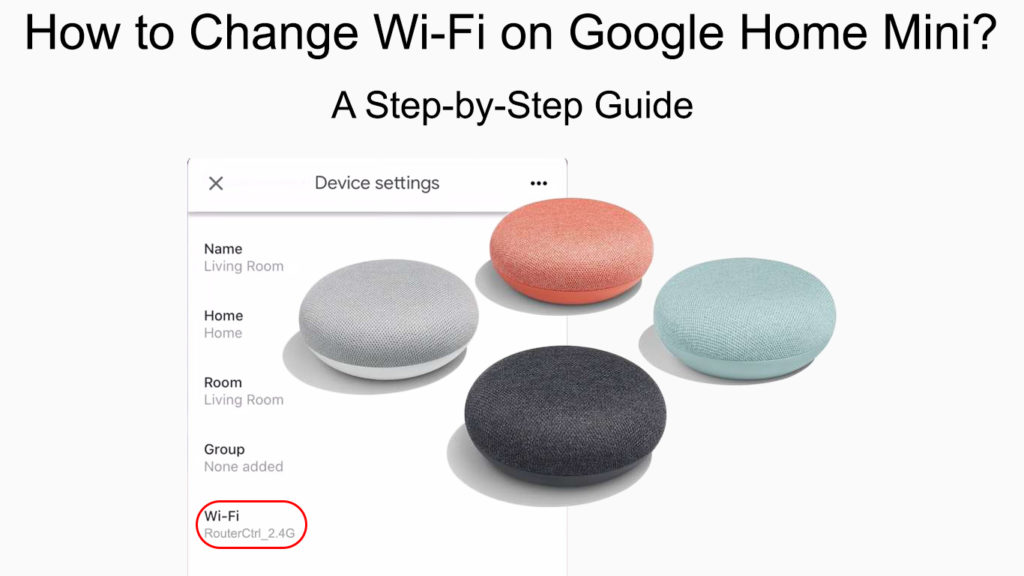
Google Home Mini ile tanışın
Google Home Mini, 2017 yılında tam ölçekli bir akıllı hoparlör olan Google Home'un daha küçük bir sürümü olarak tanıtıldı. Google Home o zamandan beri 2019'da Google Nest olarak yeniden adlandırıldı ve Google Home Mini de halefi - Google Nest Mini'yi 2019'da piyasaya sürdü.
Google Home Mini, tıpkı Big Brother Google Home gibi akıllı bir hoparlör. Google Home'dan çok daha küçük olduğundan, daha fazla yere kolayca yerleştirebilir ve hatta küçük bir duvar kancasına asabilirsiniz.
Google Asistan Platformu üzerinden ses kontrolü üzerinden çalıştırabilirsiniz. Bu, önce hey google ile tetikleyerek çeşitli sesli komutlar verebileceğiniz anlamına gelir. Google asistan özellikleri kullanım için orada - Google Home Mini'nizle konuşmanız gerekiyor. Sesiniz Google Home Mini'ye ulaşabildiği sürece TV izlemek, YouTube videolarını yayınlamak, müzik dinlemek ve hatta akıllı ev kontrollerinize erişmek için kullanabilirsiniz.
Google Home Mini'yi tanıtmak
Google Home Mini
Akıllı bir ev sisteminiz varsa, Google Home Mini oldukça kullanışlıdır. Bu küçük hoparlör diğer bazı Google Home/Nest ürünleri kadar güçlü olmasa da, süper kompakt tasarımı (bir çörekten çok daha büyük değil) hareket etmeyi kolaylaştırır. Ayrıca, ABC kadar kolay ayarlayabilirsiniz.
Akıllı ev sisteminizde ayarlamak için aşağıdaki adımlara uyun:
- Pakette sağlanan adaptörü kullanarak Google Home Mini'nizi bir güç kaynağına bağlayın.
- Işıkların yanıp söndüğünü görmelisiniz. Dört ışığın da yandığında cihaz hazırdır.
- Bir akıllı telefona veya tablete (iOS veya Android) ihtiyacınız olacak.
- App Store veya Google Play'deki Google Home uygulamasını izleyin. Ardından, uygulamayı mobil cihazınıza indirin ve yükleyin.
Not: Kafa karışmamak için, Google Home durdurulan bir konuşmacıydı (Google Nest ile değiştirildi), Google Home uygulaması ise Google cihazlarını ve Google Wi-Fi'yi yönetmek için bir uygulamadır.
- Google Home uygulamasını başlatın.
- Genellikle, Google Home uygulaması Google Home Mini'nizi telefonunuzda veya tabletinizde otomatik olarak tanır. Değilse, ayarlara yeni bir cihaz ekleyebilirsiniz.
- Kurulum düğmesine tıklayın.
- Google Home Mini'niz bir ses üretecektir. Duyabiliyorsanız Evet'e dokunun.
- Ardından, cihaz konumlarının bir listesini görebilirsiniz. Cihazınızın nerede olduğunu açıklayan bir konum seçin. Başka yerlere geçerseniz her zaman daha sonra değiştirebilirsiniz.
- Ardından, bitişik Wi-Fi ağlarının bir listesini görüntüleyebilirsiniz. Ev Wi-Fi ağınızı seçin ve şifreyi girin.
- Connect'e dokunun ve Google Home Mini'niz internete erişecektir.
- Ardından, gizlilik bilgilerini, terimlerini ve koşullarını görebilirsiniz. Sözleşmenizi belirtmek için İleri'yi tıklayın.
- Uygulama sizi Google Asistan Kurulumu ve Tercihleri'ne yönlendirecektir.
- Google Home Mini'nizi şimdi kullanabilirsiniz. Hey Google ile başlayın, ardından bir soru veya komut.
Google Home Mini Nasıl Kurulur
Google Home Mini'de Wi-Fi'yi Değiştirme
Dünya şimdi yarım milyar Wi-Fi ağıyla kalabalık. Şaşırtıcı değil, bazen, Wi-Fi ağınız internet trafiği tıkanıklığı veya başka bir nedenden dolayı zayıflamış. Neyse ki, çoğu kullanıcının ikinci bir Wi-Fi bandı veya akıllı telefonunuzdan veya mobil cihazınızdan kişisel sıcak noktaları gibi alternatifleri vardır. Gerektiğinde her zaman daha hızlı bir ağa geçebilirsiniz.
Google Home Mini'de Wi-Fi'yi değiştirmek için bu adımları izleyin:
- Google Home uygulamasını başlatın.
- Ekranın sağ üst kısmındaki ayarlara (dişli simgesi) dokunun.
- Wi-Fi'yi seçin.
- Mevcut Wi-Fi bağlantınızın yanındaki bu ağ çubuğunu unutun. Çubuğa dokunun.
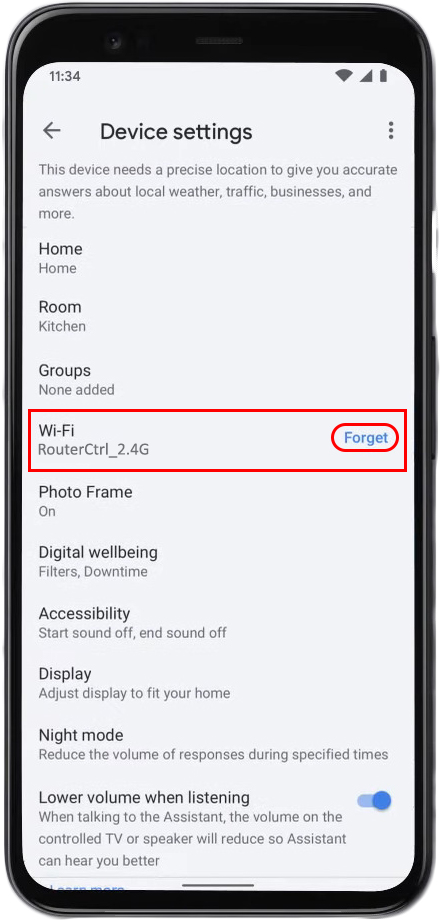
- Seçiminizi iki kez onaylamanız istenecektir. Devam etmek için Wi-Fi ağını unutun.
- Google Home App ana sayfasına geri dönecek ve Google Home Mini'nizi yeni ağda tekrar ayarlamanız gerekiyor.
- Yine, Kurulum düğmesine dokunun.
- Google Home Mini'den gelen bir ses duyduğunuzda, evet düğmesine dokunun.
- Konumların bir listesini görüntüleyebilirsiniz. Cihazınızın bulunduğu uygun konumu seçin ve İleri'ye dokunun.
- Ekranda birkaç bitişik Wi-Fi ağı görünecektir.
- Bağlamak istediğiniz yeni ağı seçin ve istendiğinde şifreyi yazın.
- Connect'e dokunun ve Google Home Mini'niz artık yeni Wi-Fi ağı üzerinden internete bağlanacaktır.
Not: Google Home Mini'nizdeki Wi-Fi bağlantısını değiştirdikten sonra, diğer tüm gelişmiş ayarlardan geçmeniz gerekmez. Diğer tüm özel yapım ayarları değişmeden kalacaktır - mini'nizi fabrika ayarlarına sıfırlamanız gibi değil.
Google Home ve Nest Cihazlarınızda Wi-Fi Nasıl Değiştirilir
Google Home Mini Özellikleri
Apple gibi Google da kapsamlı bir ekosistem var. Googles hizmetinin Creme de la Creme'si AI destekli Google Asistandır. Google Asistan'ın yardımıyla Google Home Mini'niz birden fazla hayranlık uyandıran görev yapabilir. Bunlardan bazıları.
Müzik çal
Her şey Tamam Google ile başlar; Bazı cihazlarda hey google da çalışıyor. Google asistanınız tetikleyecek ve artık cihazınızda, müzik akışı uygulamalarında veya çevrimiçi şarkılarda şarkı çalmasını isteyebilirsiniz.
Ya da belki de uzun bir gün sonra yatıştırıcı, rahatlatıcı ve ortam müziğini dinlemeniz gerekir. Cihazınızı kapatmazsanız Google Asistan bu sesleri 12 saat boyunca sürekli olarak oynayabilir. Bu rahat bir zihni koruyacak kadar uzun ve uyku sorunu olan birçok insan bu sesleri daha hızlı uykuya dalmalarına yardımcı olmak için kullanıyor.
Google Home Mini'de müzik çalmanın üç yolu
Bilgi al
İstediğiniz hemen hemen her bilgiyi isteyebilirsiniz. Web'i bu tür bilgiler için arayabilirsiniz, ancak Google Home Mini ile bir bilgisayar kullanmanız veya parmağı yükseltmeniz gerekmez. Bilmek istediğinizi söyleyin, şimdi ne zaman? Ya da Arjantin'in başkenti nedir? Ve Google Home Mini size Google Asistanlarının yardımıyla cevap veya bilgileri verecektir.
Lütfen çocuklarınız
Evde çocuklarınız varsa, Google Home Mini'nizden saatlerce eğlendirmesini isteyebilirsiniz. İster oyun oynamak, şakalar anlatmak veya yatmadan hikayeler okumak, Google Home Mini'nin çocuklarınızı meşgul etmenin sayısız yolu vardır.
Akıllı evinizi yönetin
Akıllı ev cihazları oldukça pahalıydı, ancak artık çok daha ucuz ve hızla gerekli hale geliyorlar. Daha kablosuz olarak bağlantılı ev cihazları ile Google Home Mini gibi bir cihaza neden ihtiyacınız olduğunu anlamak kolaydır.
Önerilen okuma: Yönlendirici Yapılandırma Ayarları (Adım Adım Kılavuz) nasıl yedekleme ve geri yükleme)
TV'ler, uzaktan kumandalar, güvenlik kameraları , ışıklar ve diğer birçok ev aleti gibi düzinelerce tanımlanabilir ev cihazını yönetmek için bir merkez olacak.
Faaliyetlerinizi Planlayın
Meşgul insanlar, yoğun programlarını yönetmek için özel bir kalemle donatılmış pahalı bir elektronik planlayıcı tutarlardı. Bir Google Home Mini ile, küçük çok işlevli ekrana bir kalemle dokunmanız gerekmez. Günlük rutininizi yönetebilirsiniz - alarmı ayarlayabilir, planlanan toplantıları kontrol edin, uçuşlarınızı kontrol edin veya trafiğin nasıl olduğunu sorun.
Çift dilde iletişim kurun
Google Home Mini'niz birden fazla dili tanıyabilirken, aynı anda yalnızca iki dil ayarlayabilirsiniz. Bir dil eklemek için Google Home uygulamasına gidin ve aşağıdakileri yapın:
- İlk olarak, telefon/tabletinizi Google Home Mini'nizle aynı Wi-Fi ağına bağlamanız gerekir.
- Ekranın sağ üst kısmında bulunan hesabınıza dokunun.
- Ardından Asistan Ayarları'na dokunun.
- Tap Dili> Bir dil ekleyin.
- Eklemek için başka bir dil seçin.
- Artık iki dilden herhangi birinde konuşabilirsiniz; Google Home Mini'niz talimatları anlayacak ve her iki dilde de konuşacaktır.
Sonuç
Google Home Mini, son zamanlarda yapılan birçok IoT ürünü gibi akıllı bir kablosuz cihazdır. Ses komutları sayesinde, Google Home Mini'nizden parmağını hareket ettirmeden her türlü şeyi yapmasını isteyebilirsiniz. Buna ek olarak, adından da anlaşılacağı gibi, istediğiniz yere kolayca hareket edip koyabileceğiniz mini bir cihaz.
Dahası, kurulum oldukça basit bir süreçtir. Bu makalede, nereden başlayacağınızdan emin değilseniz, Google Home Mini'de Wi-Fi'nin nasıl değiştirileceğini gösterdik. Umarım bu yazı hızlı ve ağrısız bir şekilde başka bir Wi-Fi'ye geçmenize yardımcı oldu.
